Volt már iPhone-om, Galaxy Tab-om, ezért különös várakozással tekintettem az első Windows Phone-os telefonom, a Nokia Lumia 800 érkezése elé. Vajon miben lesz más, jobb, rosszabb a Lumia és a Phone 7.5 páros, mint az eddig ismert két eszköz? Miben lesz más a platform és a hardver? Közel egy hét használat után íme az első benyomások, pro és kontra.
Kezdjük a pozitívumokkal – szerencsére ezekből volt több. A Nokia Lumia kijelzője egyszerűen gyönyörű. A dizájn, a képernyőn megjelenő dolgok, azok elrendezése és eleganciája szemet gyönyörködtető. Persze egy tablet sokkal szellősebb, háromszor ráférne a Nokia a tabletre (szóval nekem a tablet marad sok tekintetben elsődleges készüléknek).
Különösen tetszik a közösségi oldalak integrációja (Facebook, twitter, LinkedIn) a szoftverben, ezeket képes mind egy helyre behúzni a rendszer a Nokián – illetve három helyre (ha beállítjuk a fiókokat, ehhez először Windows Live ID kell – ezt igen egyszerű készíteni a telefonnal is, nekem körülbelül 1 percembe telt). Szóval a közösségi oldalak integrációja:
1. van egy Én (ezt így nevezi a rendszer) csempe, az alatt van, amit Én posztoltam vagy, ami velem kapcsolatosan történt, pl. Facebook bejegyzések, like-ok, válaszok, retwitek stb.
2. Van egy közösségi csempe, ahol az összes ismerősömmel történt dolgok egy helyen vannak. Itt lehet kiélni a közösségi kukucskálással kapcsolatos igényeket.
3. A névjegyzékben bármelyik ismerősömre kattintva minden egy helyen van, Facebook képek, twitek stb. Tehát bármelyik ismerősömmel kapcsolatban naprakész lehetek. Sőt, össze is köthetem a különböző profiljaikat, például egy Outlook, egy Facebook és egy twitter fiókot, ha ugyanahhoz az emberhez tartozik (ezt bizonyos egyezések esetén intelligensen maga a rendszer is megcsinálja – persze ez visszavonható, ha nem tetszik). Szintén tetszetős újítás, hogy lehet csoportokat is csinálni kontaktok csoportosításával, például létrehozhatunk egy Család vagy Munkahely csoportot. Így egyszerre lehet írni mindenkinek a csoportban (e-mailt vagy sms-t) és követni, hogy kivel mi történt.
A közösségi oldalak és kapcsolati adatok integrációján túl jó még a levelezés, könnyű az üzeneteket megnézni, írni, áthelyezni (akár csoportosan). Alap beállításban a képeket, csatolmányokat nem tölti le a telefon, tehát adatforgalom kímélő. Letöltés után viszont gyorsan megnyithatók, a dokumentumok pedig szerkeszthetők.
Integrált a naptár is, egy helyre kerülnek a Facebook események, Google Calendar és Outlook naptár, de más-más színekkel, hogy ne zavarodjunk össze. Sőt, már a telefon nyitó képernyőjén kint van, hogy milyen események várnak rám aktuálisan, ehhez elég megnyomni a bekapcsoló gombot – fel sem kell oldani a képernyőzárat.
Eddig a hat nap alatt összesen kétszer kapcsoltam ki-be a készüléket, ami meglepő volt, hogy hihetetlenül gyorsan feláll (mind az Androidhoz, mind az iOS-hez képest – nem is értem hogyan képes rá, erre egyáltalán nem számítottam. Ez az egyik legkellemesebb meglepetés a Lumiában.)
Viccesnek találtam, ahogy a telefon az első bekapcsoláskor végigvezetett a Nokia fiók regisztrációján és a Nokia a kisképernyős világában megszokott módon mindent rövidítve írt ki pl. Ad. Véd. Ir. Elv. Pedig az óriási képernyőn bármi kifért volna.
Az első nap (jobban mondva éjszaka) töltöttem a telefonra egy rakás alkalmazást, elég szép kínálat van már az alkalmazásboltban (friss hírek szerint átlépte a 60 ezret).
Végül még egy dolgot hagy emeljek ki a pozitív vonások közül: az akkumulátor kímélés céljából van olyan beállítási lehetőség, hogy adott százalékon kikapcsolja a háttérben folyó szinkronizálást (levelezés és társai). Hasznos figyelmesség, nem kell nekünk külön figyelni a dologra.
Ami viszont nem tetszett – és akkor térjünk rá a negatívumokra: az anyagok, cikkek, képek megosztása sokkal profibb az androidban, itt nem tudtam Evernote-ba vagy Read it Laterbe közvetlenül menteni (böngészőből, vagy fotóalbumból). Pedig az alkalmazásokat letöltöttem a telefonra.
A fényképezőt csak kültéren javaslom használni, mivel ahhoz képest, hogy Carl Zeiss és 8 mega, sajnos elég gyenge. Szerencsére erről olvastam előre, úgyhogy nem ért váratlanul, de ennek ellenére ez volt az egyik legnagyobb csalódás a készülékben. Viszont van exponáló gomb, ami akár lezárt állapotból is hosszas nyomásra nagyon gyorsan bekapcsolja a készüléket és azonnal lehet fotózni. Toronymagasan veri a Tab-ot vagy az iPhone-t. Nekem azért fontos ez, mert ezzel tervezek fotóblogolni és néha elmegy a téma mire életet lehelek a kütyübe.
Végül, az utolsó negatívum, amit kiemelnék, hogy a fizetős alkalmazások letöltéséhez nem lehet a telefonon bankkártyát regisztrálni, ehhez állítólag a zune.net-et kell felkeresni pc-n (még nem szántam rá magam). Ez sokkal egyszerűbb iPhone-on és Androidon is, ahol mindez pár perc alatt konfigurálható egy megfelelő kártyaszám birtokában magán a telefonon.
Minden összevetve a Lumia szemet gyönyörködtető kis drágaság – sok irigy pillantást kiváltottam vele. Sokan megnyomogatták, ki is próbálták és eddig igazán senki sem állt negatívan a kütyühöz. Hat nap után én is meg vagyok elégedve vele, bátran merem ajánlani minden régi Nokiásnak és mindazoknak, akik egy jó okostelefont szeretnének maguknak.
Pintér Robesz
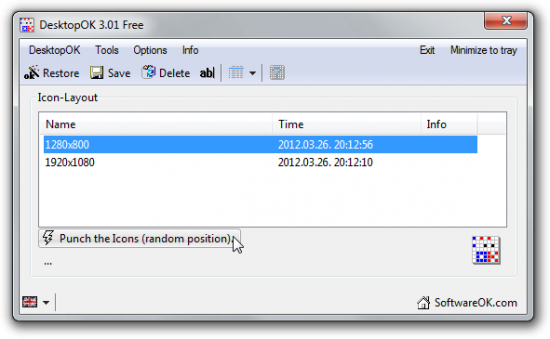
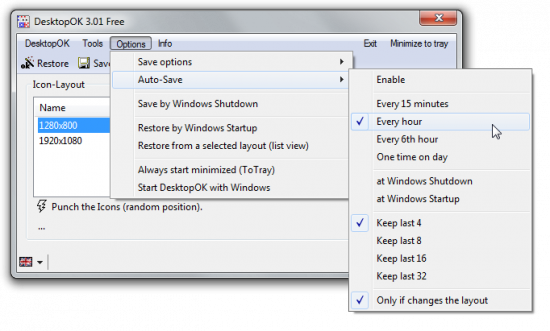



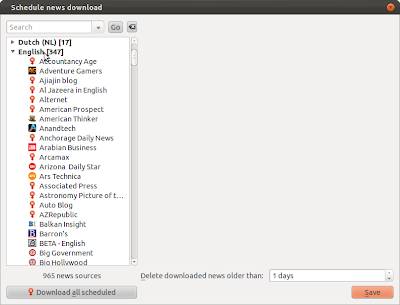


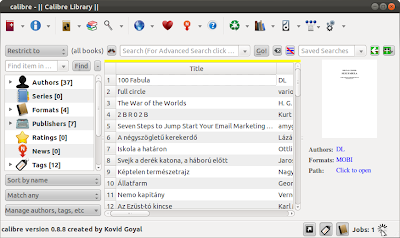




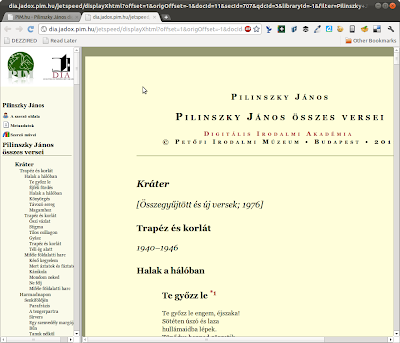




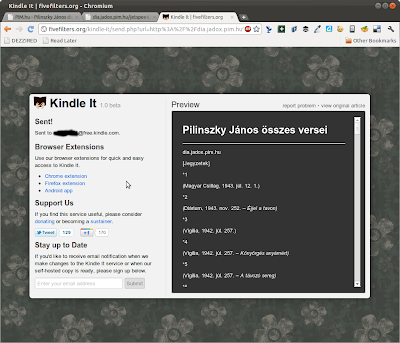
Utolsó kommentek